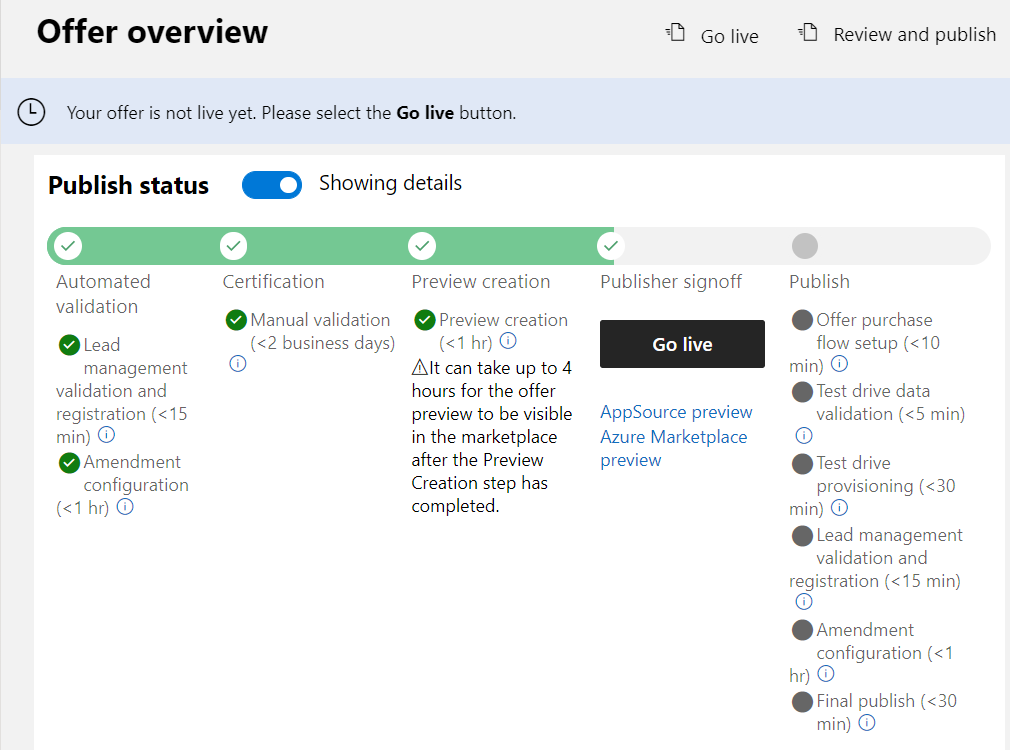Granska och publicera ett erbjudande till den kommersiella marknadsplatsen
Den här artikeln visar hur du använder Partnercenter för att skicka in ditt erbjudande för publicering, förhandsgranska ditt erbjudande och sedan publicera det på den kommersiella marknadsplatsen. Den beskriver också hur du kontrollerar publiceringsstatusen när den fortsätter genom publiceringsstegen. Du måste redan ha skapat ett erbjudande som du vill publicera.
Erbjudandestatus
Du kan granska din erbjudandestatus på fliken Översikt på instrumentpanelen för den kommersiella marknadsplatsen i Partnercenter. En av följande statusindikatorer visas i kolumnen Status för varje erbjudande.
| Status | beskrivning |
|---|---|
| Utkast | Erbjudandet har skapats men publiceras inte. |
| Publicering pågår | Erbjudandet arbetar sig igenom publiceringsprocessen. |
| Det krävs åtgärder | Vi upptäckte ett kritiskt problem under certifieringen eller under en annan publiceringsfas. |
| Förhandsgranska | Vi certifierade erbjudandet, som nu väntar på en slutlig verifiering av utgivaren. Välj Gå live för att publicera erbjudandet live. |
| Publicerat | Erbjudandet är live på marknadsplatsen och kan ses och förvärvas av kunder. |
| Väntande stoppdistribution | Publisher valde "Stoppa distribution" för ett erbjudande eller en plan, men åtgärden har ännu inte slutförts. |
| Inte tillgängligt på Marketplace | Ett tidigare publicerat erbjudande på marketplace har tagits bort. |
Viktigt!
För att säkerställa att du får viktiga e-postaviseringar måste du verifiera din e-postadress i Åtgärdscenter. Gå till Mina inställningar i Åtgärdscenter för att verifiera.
Dricks
När du har publicerat ett erbjudande meddelas ägaren av ditt utvecklarkonto om publiceringsstatus och nödvändiga åtgärder via e-post och Åtgärdscenter i Partnercenter. Dessutom kan du lägga till användare med antingen utvecklar- eller chefsrollen från ditt utvecklarkonto för att ta emot meddelandena. Mer information om Åtgärdscenter finns i Översikt över Åtgärdscenter. Mer information om hur du lägger till medlemmar finns i Meddelanden.
Verifierings- och publiceringssteg
När du är redo att skicka ett erbjudande för publicering väljer du Granska och publicera i det övre högra hörnet av portalen. Sidan Granska och publicera visar status för varje sida för ditt erbjudande, vilket kan vara något av följande:
- Inte startad – sidan är ofullständig.
- Ofullständig – Sidan saknar nödvändig information eller har fel som måste åtgärdas. Du måste gå tillbaka till sidan och uppdatera den.
- Slutförd – Sidan är klar. Alla nödvändiga data har angetts och det finns inga fel.
Om någon av sidorna har en annan status än Slutför, måste du korrigera problemet på den sidan och sedan gå tillbaka till sidan Granska och publicera för att bekräfta att statusen nu visas som Slutförd. Vissa erbjudandetyper kräver testning. I så fall visas ett informationsfält för certifiering där du behöver tillhandahålla testinstruktioner till certifieringsteamet och eventuella kompletterande anteckningar som är användbara för att förstå din app.
När alla sidor är klara och du har angett tillämpliga testanteckningar väljer du Publicera för att påbörja validerings- och publiceringsprocesserna. Faserna och den övergripande sekvensen kan variera beroende på vilken typ av erbjudande du publicerar. I följande tabell visas ett möjligt publiceringsflöde. Varje fas förklaras mer detaljerat i följande avsnitt.
| Fas | Vad händer |
|---|---|
| Automatiserad validering | Vi bearbetar en uppsättning automatiserade valideringar. |
| Certifiering | Vi utför manuella valideringar. |
| Skapa förhandsversion | Listsidan för förhandsgranskningen av erbjudandet är tillgänglig för alla som har förhandsgranskningslänken. Om ditt erbjudande kommer att säljas via Microsoft (transactable) kan endast den målgrupp som du har angett på sidan Förhandsversion av ditt erbjudande köpa och komma åt erbjudandet för testning. |
| Utgivarsignering | Vi skickar dig ett e-postmeddelande med en begäran om att du ska förhandsgranska och godkänna ditt erbjudande. |
| Publicera | Vi kör en serie steg för att kontrollera att förhandsversionserbjudandet publiceras live på den kommersiella marknadsplatsen. |
Mer information om validering på Azure Marketplace finns i Riktlinjer för Azure Marketplace-listor.
Mer information om hur du testar instruktioner och slutför en första publicering i Microsoft AppSource finns i Funktionsvalidering för Dynamics 365 Operations Apps.
Automatiserad valideringsfas
Det första steget i publiceringsprocessen är en uppsättning automatiserade valideringar. Varje valideringssteg motsvarar en funktion som du valde när du skapade erbjudandet. Varje valideringskontroll måste vara klar innan erbjudandet kan gå vidare till nästa steg i publiceringsprocessen.
Konfiguration av erbjudandeinköpsflöde (<10 min)
Vi ser till att ditt erbjudande kan uppfyllas när det köps av kunder via Azure-portalen. Det här steget gäller endast för erbjudanden som säljs via Microsoft.
Validering av testkörningsdata (~5 min)
Vi validerar de data som du angav på sidan Teknisk konfiguration i erbjudandet. Vi testar och godkänner testkörningsfunktioner. Det här steget gäller endast för erbjudanden med en aktiverad provkörning.
Provkörningsetablering (~30 min)
När vi har verifierat data och funktioner för din provkörning i föregående steg distribuerar och replikerar vi instanser av din provkörning så att de är redo för kundanvändning. Det här steget gäller endast för erbjudanden med en aktiverad provkörning.
Validering och registrering av leadhantering (<15 min)
Vi bekräftar att ditt CRM-system kan ta emot kundleads baserat på den information du angav på sidan Erbjudandekonfiguration . Det här steget gäller endast för erbjudanden med CRM-system konfigurerat.
Erbjudandeverifiering (<30 min)
Endast för SaaS-erbjudanden utför vi snabba valideringar för innehåll och tekniska konfigurationer. Skapande av förhandsversioner kommer inte att blockeras vid valideringsproblem som identifieras i det här steget. Om vi hittar problem som kan misslyckas med certifieringen visas länken Visa valideringsrapport på sidan Erbjudandeöversikt . Rapporten innehåller beskrivningar av eventuella principöverträdelser.
Viktigt!
Se till att granska och åtgärda alla varningar från steget Erbjudandeverifiering innan du väljer knappen Gå live . Annars riskerar du att misslyckas med certifieringen som gör att ditt erbjudande inte går live.
Certifieringsfas
Erbjudanden som skickas till den kommersiella marknadsplatsen måste certifieras innan de publiceras. Erbjudanden genomgår rigorös testning, vissa automatiserade och andra manuella. Mer information finns i certifieringsprinciper för den kommersiella marknadsplatsen.
Typer av validering som äger rum under certifieringen
Det finns tre valideringsnivåer som ingår i certifieringsprocessen för varje skickat erbjudande.
- Berättigande till publisher-verksamhet
- Innehållsverifiering
- Teknisk validering
Berättigande till publisher-verksamhet
Varje erbjudandetyp kontrollerar en uppsättning obligatoriska grundläggande berättigandekriterier. Det här villkoret kan omfatta utgivaren Microsoft AI Cloud Partner Program-status, kompetenser som innehas, kompetensnivåer och så vidare.
Innehållsverifiering
Informationen som angavs när du skapade ditt erbjudande kontrolleras för kvalitet och relevans. Dessa kontroller granskar dina poster för marketplace-listningsinformation, priser, tillgänglighet, associerade planer och så vidare. För att uppfylla listkriterierna för Microsoft AppSource och Azure Marketplace kontrollerar vi att ditt erbjudande omfattar:
- En rubrik som korrekt beskriver erbjudandet
- Välskrivna beskrivningar som ger en grundlig översikt och värdeförslag
- Kvalitetsskärmskärmskärmar och videor
- En förklaring av hur erbjudandet använder Microsofts plattformar och verktyg.
Läs mer om kriterierna för innehållsverifiering genom att läsa de allmänna listningsprinciperna.
Teknisk validering
Under den tekniska valideringen genomgår erbjudandet (paketet eller binärt) följande kontroller.
- Genomsökt efter skadlig kod
- Nätverksanrop övervakas
- Paket analyserat
- Grundlig genomsökning av erbjudandets funktioner
Erbjudandet testas på olika plattformar och versioner för att säkerställa att det är robust.
Rapport om certifieringsfel
Om ditt erbjudande misslyckas med någon lista, tekniska kontroller eller principkontroller, eller om du inte är berättigad att skicka ett erbjudande av den typen, tillhandahåller vi en rapport om certifieringsfel till dig via e-post och Åtgärdscenter i Partnercenter.
Den här rapporten innehåller beskrivningar av alla principer som misslyckades, tillsammans med granskningsanteckningar. Granska den här e-postrapporten, åtgärda eventuella problem, uppdatera ditt erbjudande där det behövs och skicka erbjudandet på nytt med hjälp av portalen för den kommersiella marknadsplatsen i Partnercenter. Du kan skicka erbjudandet på nytt så många gånger som behövs tills certifieringen har godkänts.
Fasen Skapa förhandsversion
Under förhandsgranskningsfasen skapar vi en version av ditt erbjudande som endast är tillgänglig för den målgrupp som du angav på sidan Förhandsversion av ditt erbjudande. Förhandsversionen av ditt erbjudande är inte tillgänglig för någon utanför förhandsversionen förrän du publicerar erbjudandet live.
Om erbjudandet redan har en förhandsversion kan du publicera en annan förhandsversion ovanpå den befintliga förhandsversionen. Den senaste inskickade förhandsversionen åsidosätter den tidigare förhandsversionen.
Kommentar
Använd inte förhandsgranskningspubliken för att ge personer utanför organisationen insyn i ett erbjudande. Använd alternativet Privat erbjudande i stället. I det här läget har ditt erbjudande inte testats och verifierats fullständigt och är inte redo för extern distribution.
Avbryt publicering
Så här avbryter du ett erbjudande med statusen Publicera pågår :
- Välj erbjudandenamnet för att öppna sidan Erbjudandeöversikt .
- Välj Avbryt publicering i det övre högra hörnet på sidan.
- Bekräfta att du vill hindra erbjudandet från att publiceras.
Om du vill publicera erbjudandet vid ett senare tillfälle måste du starta publiceringsprocessen.
Kommentar
Du kan hindra ett erbjudande från att publiceras endast om erbjudandet ännu inte har gått vidare till utgivarsteget. När du har valt Gå live har du inte längre möjlighet att avbryta publiceringen.
Utgivarfas för signering
När erbjudandet är klart för dig att granska och bli signerad skickar vi ett e-postmeddelande för att begära att du granskar och godkänner din förhandsversion av erbjudandet. Du kan också uppdatera sidan Erbjudandeöversikt i webbläsaren för att se om ditt erbjudande har nått utgivarfasen. Om den har det är go live-knappen och förhandsgranskningslänkarna tillgängliga.
Följande skärmbild visar sidan Erbjudandeöversikt i det kommersiella marketplace-programmet i Partnercenter. Valideringsstegen som visas på den här sidan varierar beroende på erbjudandetyp och vilka val du gjorde när du skapade erbjudandet. Certifieringsfasen kan ske under sändning till förhandsversion eller sändning till live, beroende på erbjudandetyp.
Förhandsgranska och godkänna ditt erbjudande
Viktigt!
Om du vill verifiera inköps- och installationsflödet från slutpunkt till slutpunkt köper du ditt erbjudande medan det är i förhandsversion. Meddela först Microsoft med ett supportärende för att säkerställa att vi inte bearbetar en avgift. Om ditt erbjudande är en kontaktlista testar du att ett lead skapas som förväntat genom att ange kontaktinformationen under förhandsversionen.
På sidan Erbjudandeöversikt visas förhandsgranskningslänkar under knappen Gå live . Det finns en länk för förhandsversionen av AppSource, förhandsversionen av Azure Marketplace eller båda beroende på vilka alternativ du valde när du skapade ditt erbjudande. Om du väljer att sälja ditt erbjudande via Microsoft kan alla som har lagts till i förhandsversionen testa förvärvet och distributionen av ditt erbjudande för att säkerställa att det uppfyller dina krav under den här fasen.
Viktigt!
Se till att granska och åtgärda alla varningar från steget Erbjudandeverifiering innan du väljer knappen Gå live . Annars riskerar du att misslyckas med certifieringen som gör att ditt erbjudande inte går live.
När du har godkänt förhandsversionen väljer du Gå live för att publicera ditt erbjudande live på den kommersiella marknadsplatsen.
Om du vill göra ändringar när du har förhandsgranskat erbjudandet kan du redigera och skicka publikationsbegäran på nytt. Om ditt erbjudande redan är live och tillgängligt för allmänheten på marknadsplatsen, kommer uppdateringar du gör inte att gå live förrän du väljer Gå live. Mer information finns i Uppdatera ett befintligt erbjudande på den kommersiella marknadsplatsen.
Publiceringsfas
Nu när du har valt att gå live med ditt erbjudande, vilket gör det tillgängligt på den kommersiella marknadsplatsen, utför vi en serie slutliga valideringskontroller för att säkerställa att liveerbjudandet är konfigurerat precis som förhandsversionen av erbjudandet.
Konfiguration av erbjudandeinköpsflöde (>10 min)
Vi ser till att ditt erbjudande kan uppfyllas när det köps av kunder via Azure-portalen. Det här steget gäller endast för erbjudanden som säljs via Microsoft.
Validering av testkörningsdata (~5 min)
Vi validerar de data som du angav på sidan Teknisk konfiguration i erbjudandet. Vi testar och godkänner testkörningsfunktioner. Det här steget gäller endast för erbjudanden med en aktiverad provkörning.
Provkörningsetablering (~30 min)
Vi distribuerar och replikerar instanser av din provkörning så att de är redo för kundanvändning. Det här steget gäller endast för erbjudanden med en aktiverad provkörning.
Validering och registrering av leadhantering (>15 min)
Vi bekräftar att ditt leadhanteringssystem kan ta emot kundleads baserat på informationen på sidan för erbjudandekonfiguration . Det här steget gäller endast för erbjudanden med leadhantering aktiverat.
Slutlig publicering (>30 minuter)
Vi ser till att ditt erbjudande blir offentligt tillgängligt på marknadsplatsen.
När verifieringskontrollerna har slutförts kommer ditt erbjudande att vara live på marknadsplatsen.
Publiceringshistorik
Sidan Historik i Partnercenter visar publiceringshändelserna för dina erbjudanden på den kommersiella marknadsplatsen. För varje händelse visas den användare som initierade åtgärden, händelsetypen och händelsens datum och tid på sidan. Verifierings - och publiceringsstegen visas med datum och tid för slutförande.
Så här visar du historiken för ditt erbjudande:
Logga in på Partnercenter.
På sidan Start väljer du panelen Marketplace-erbjudanden .
På sidan Marketplace-erbjudanden väljer du ditt erbjudande.
Välj fliken Historik i navigeringsmenyn till vänster. Sidan innehåller information om följande händelser, i tillämpliga fall för ditt erbjudande:
| Händelse | beskrivning |
|---|---|
| Erbjudande har skapats | Erbjudandet skapades i Partnercenter. En användare har valt erbjudandetyp, erbjudande-ID och erbjudandealias från översiktssidan för den kommersiella marknadsplatsen. |
| Skapad plan: plannamn | En användare skapade en ny plan genom att ange plan-ID och plannamn på fliken Planöversikt .Den här händelsen gäller endast för erbjudandetyper som stöder planer. |
| Borttagen plan | En användare tog bort ett utkast till plan som inte hade publicerats genom att välja Ta bort utkast på sidan Planöversikt .Den här händelsen gäller endast för erbjudandetyper som stöder planer. |
| Initierad plan Stoppa distribution: plannamn | En användare initierade en plan Stoppa distributionen genom att välja Stoppa distribution från översiktssidan Plan .Den här händelsen gäller endast för erbjudandetyper som stöder planer. |
| Återuppta distribution: plannamn | En användare avbröt en planstoppsdistribution genom att välja Återuppta distribution på sidan Planöversikt .Den här händelsen gäller endast för erbjudandetyper som stöder planer. |
| Skickat erbjudande till förhandsversion | En användare skickade erbjudandet till förhandsversionen genom att välja Publicera på sidan Granska och publicera . |
| Initierad sändning till förhandsversion av annullering | En användare begärde att avbryta erbjudandepublikationen som ska förhandsgranskas genom att välja Avbryt publicering från sidan Erbjudandeöversikt efter sändningen till förhandsversionen.Den här händelsen visas när annulleringsbegäran bearbetas. |
| Avbruten sändning till förhandsversion | En användare avbröt erbjudandepublikationen som ska förhandsgranskas genom att välja Avbryt publicering från sidan Erbjudandeöversikt efter sändningen till förhandsversionen.Den här händelsen visas när begäran om annullering har bearbetats. |
| Logga ut för att gå live | En användare publicerade erbjudandet på den kommersiella marknadsplatsen genom att välja Gå live från sidan Erbjudandeöversikt . |
| Initierad publicering till marketplace-annullering | En användare begärde att erbjudandet skulle avbrytas genom att välja Avbryt publicering från sidan Erbjudandeöversikt efter att signeringen har slutförts.Den här händelsen visas när annulleringsbegäran bearbetas. |
| Avbruten publicering på den kommersiella marknadsplatsen | En användare avbröt erbjudandepublikationen genom att välja Avbryt publicering från sidan Erbjudandeöversikt efter signeringen för att gå live.Den här händelsen visas när begäran om annullering har bearbetats. |
| Synkronisera privat målgrupp | En användare uppdaterade och synkroniserade den privata målgruppen genom att välja Synkronisera privat målgrupp från sidan Planöversikt eller sidan Planpris & tillgänglighet .Den här händelsen gäller endast för erbjudandetyper som stöder privata planer. |
| Stoppa distributionserbjudande | En användare slutade sälja erbjudandet genom att välja Stoppa distribution från sidan Erbjudandeöversikt . |
Kommentar
Sidan Historik anger inte när ett erbjudandeutkast sparades.
Filteralternativ
Du kan använda filter för att begränsa hela historiken för ditt erbjudande till specifika publiceringshändelser:
- Välj filterknappen i det övre högra hörnet på sidan.
- Välj ett filter och välj sedan Använd för att se vilka historikhändelser som motsvarar de villkor som du har valt.
- Välj Rensa filter för att återgå till hela historiken för ditt erbjudande.
Det finns fyra filter:
- Event
- Användare
- Datum
- Sidor
När du väljer filtret Sidor kan du välja någon av de partnercentersidor som gäller för din erbjudandetyp. När det tillämpas visar filtret Sidor alla skickade erbjudanden för att förhandsgranska händelser med ändringar på den sida som du har valt.
- För alla erbjudanden ingår sidan Erbjudandekonfiguration som standard för varje sändningshändelse.
- För erbjudanden som stöder planer inkluderas sidan Planöversikt för varje sändningshändelse.
- För erbjudanden som stöder provkörning ingår sidan Testenhet för varje sändningshändelse.
Användare
Om en händelse initierades av en användare visar sidan Historik användaren enligt följande scenarier:
Händelsen initierades av utgivaren
Användare med publiceringsbehörighet för ett erbjudande får sitt namn visat för de publiceringshändelser som de initierar.
Händelsen initierades av Microsoft
Du kan ge Microsoft-administratörer behörighet att initiera åtgärder åt dig eller vidta korrigerande åtgärder efter ett oväntat systemfel. Microsofts namn och logotyp visas för publicering av händelser som initierats av Microsoft för ditt kontos räkning.
Händelsen initierades av en oidentifierad användare
Användare som inte längre är associerade med ett konto får sitt namn borttaget från kolumnen Initierad av när deras publiceringsbehörigheter har återkallats.
Verifierings- och publiceringssteg
Ingen användare visas för systemprocesser som motsvarar verifierings- och publiceringssteg. Dessa händelser färgkodas enligt händelsens slutförandestatus.
Meddelanden
När du har publicerat ett erbjudande meddelas ägaren av ditt utvecklarkonto alltid om publiceringsstatus och nödvändiga åtgärder via e-post och Åtgärdscenter i Partnercenter. Dessutom kan du lägga till användare med antingen utvecklar- eller chefsrollen från ditt utvecklarkonto för att ta emot meddelandena (eller ta bort dem som inte längre behöver meddelas).
Så här lägger du till eller tar bort:
- På sidan Granska och publicera för en produkt letar du efter avsnittet "Skicka meddelandepublik".
- Klicka på "Klicka här" för att öppna sidan Översikt över meddelandepublik.
- På sidan Översikt över meddelandepublik lägger du till eller tar bort målgruppen.
Kommentar
- Ägaren till ditt utvecklarkonto meddelas alltid och kan inte tas bort från målgruppslistan.
- Målgruppslistan är produktspecifik och tillämpas på alla inlämningar av produkten. Om du vill ändra meddelandemottagarna för en annan produkt följer du stegen ovan för varje produkt.
Nästa steg
Feedback
Kommer snart: Under hela 2024 kommer vi att fasa ut GitHub-problem som feedbackmekanism för innehåll och ersätta det med ett nytt feedbacksystem. Mer information finns i: https://aka.ms/ContentUserFeedback.
Skicka och visa feedback för